DirectX 是 Windows 中图形性能的关键组件,但有时也会引起麻烦。您是否想过如何摆脱它?那么, 卸载 DirectX 并不像看起来那么容易。,但也不是不可能。在本文中,我将逐步指导您完成整个过程,解释细节和 可能的风险 这意味着。所以请放心,因为我们将深入研究微软的操作系统。
为什么要卸载 DirectX?
在我们深入探讨如何做之前,了解为什么做很重要。 您可能出于多种原因考虑从系统中删除 DirectX。。您可能遇到某些游戏或应用程序的兼容性问题,或者您可能想要为特定程序安装特定版本。无论你的理由是什么,重要的是 理解含义 这个动作。
DirectX 深度集成到 Windows 中,以至于微软甚至没有提供卸载它的官方选项。这并不是雷德蒙德巨头的一时兴起,而是基于 DirectX 对于系统运行的重要性而做出的决定。 删除 DirectX 可能会导致不稳定 在您的电脑上,因此请确保您有充分的理由这样做。
在 GTA 哪里可以买到手套卸载前的准备
在开始之前,您应该做几件事:
1. 创建系统还原点。如果出现问题,这将允许您返回。
2. 备份您的重要文件。谨慎一点总是没有坏处的。
3. 关闭所有正在运行的程序,尤其是那些可能使用 DirectX 的用户。
卸载过程
现在,让我们来谈谈问题的核心。 卸载 DirectX 并不是一个简单的过程。,但您可以尝试以下选项:
方法 1:使用控制面板
1. 打开控制面板。
2. 转到“程序和功能”。
3. 在列表中找到“Microsoft DirectX”.
4. 如果找到,请右键单击它并选择“卸载”。
不幸的是,您可能不会在这里找到列出的 DirectX。。这是因为,正如我们之前提到的,它内置于 Windows 中。
方法 2:使用系统文件检查器工具
1. 以管理员身份打开命令提示符。
2. 输入“sfc /scannow”并按 Enter。
3. 等待扫描完成。这可能需要几分钟。
4. 如果发现损坏的文件,Windows 将尝试修复它们。
在 uTorrent 中安装新的跟踪器:最大化您的下载量此方法本身不会卸载 DirectX,但是 可以帮助解决相关问题 系统文件损坏。
方法3:重新安装Windows
如果你确实需要删除 DirectX, 最安全的选择是从头开始重新安装 Windows。这将允许您随后安装特定版本的 DirectX。
1. 备份所有数据。
2. 下载 Windows Media 创建工具 从微软网站。
3.创建Windows安装USB。
4. 重新启动您的电脑并从 USB 启动。
5. 按照说明安装干净版本的 Windows.
卸载后
完成该过程后,重要的是 检查一切是否正常。测试您的应用程序和游戏以确保没有问题。如果您遇到任何不便, 考虑重新安装您需要的 DirectX 版本。.
记住 保持系统更新至关重要 因其性能和安全性。如果您决定继续使用旧版本的 DirectX,请确保 保持系统其余部分保持最新.
我的鼠标 DPI:如何检查灵敏度卸载的替代方法
在采取激烈措施之前,请考虑以下替代方案:
1. 更新图形驱动程序。有时,我们归咎于 DirectX 的问题实际上是由过时的驱动程序引起的。
2. 检查应用程序的兼容性 与您安装的 DirectX 版本相同。
3. 使用虚拟机 运行需要特定版本的 DirectX 的应用程序,而不会影响您的主系统。
卸载 DirectX 是一个复杂的过程, 需要知识和谨慎。如果您决定继续,请确保您了解风险并制定备用计划。请记住, 您始终可以信赖用户社区 如果您需要额外的帮助或建议。祝您的科技冒险好运!